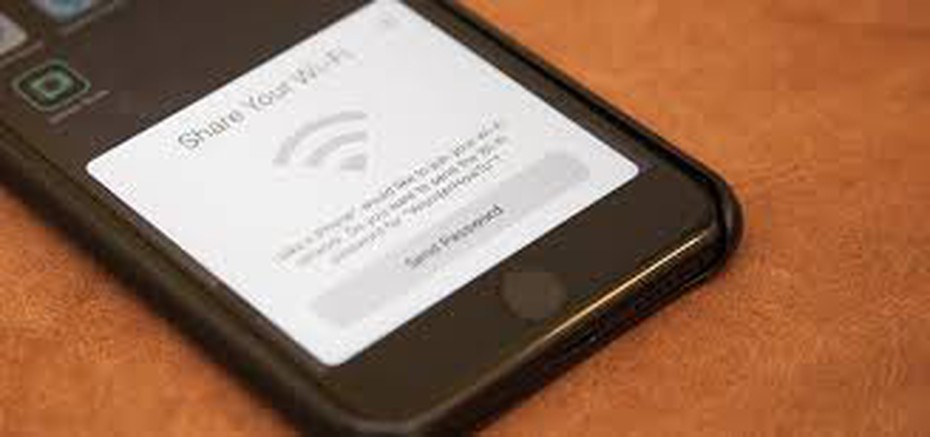QR Code (viết tắt của Quick Response Code) là dạng mã vạch hai chiều chứa các thông tin dạng văn bản, hình ảnh, URL, danh bạ… có thể được đọc bởi máy đọc mã hay smartphone có chức năng chụp ảnh với một ứng dụng chuyên biệt để quét mã vạch.
Ứng dụng QR Code Generator giúp bạn tạo ra một mã QR có chứa thông tin điểm truy cập Wi-Fi. Khi quét mã này, điện thoại của người bạn muốn chia sẻ kết nối Internet sẽ tự động bắt Wi-Fi, từ đó hạn chế tối đa tình trạng rò rỉ mật khẩu.
Sau đây là cách tạo và quét mã QR Code để đăng nhập, chia sẻ mạng Wi-Fi không cần đọc password:
-Tại màn hình chính bạn truy cập vào phần Settings và chọn mục Wi-Fi, sau đó ghi lại tên mạng Wi-Fi (SSID) bạn muốn chia sẻ và mật khẩu tương ứng (nhớ ghi rõ chữ hoa và chữ thường).
-Bạn nhấp chọn biểu tượng hình mũi tên hoặc chữ “i” để xem và ghi lại thông tin chi tiết ở mục Security (Bảo mật), thường sẽ là WPA2 PSK.
-Bạn truy cập vào cửa hàng Google Play và gõ trên thanh tìm kiếm từ khóa “QR Code Generator” để tiến hành việc cài đặt ứng dụng. QR Code Generator có khá nhiều tính năng hay ho trong đó có khả năng tạo mã QR cho Wi-Fi. Cài đặt mặc định trong ứng dụng là sẽ tạo mã QR cho Text (văn bản), để tạo mã cho Wi-Fi, bạn chọn vào tùy chọn Text và chuyển thành Wi-Fi.
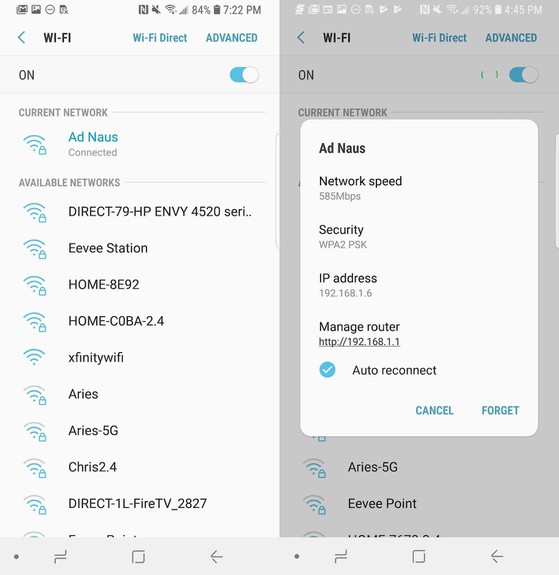
-Lúc này, bạn cần điền đầy đủ chính xác tên mạng, mật khẩu và loại mạng đã ghi lại ở trước đó, rồi chọn vào Generate để bắt đầu tạo mã QR.
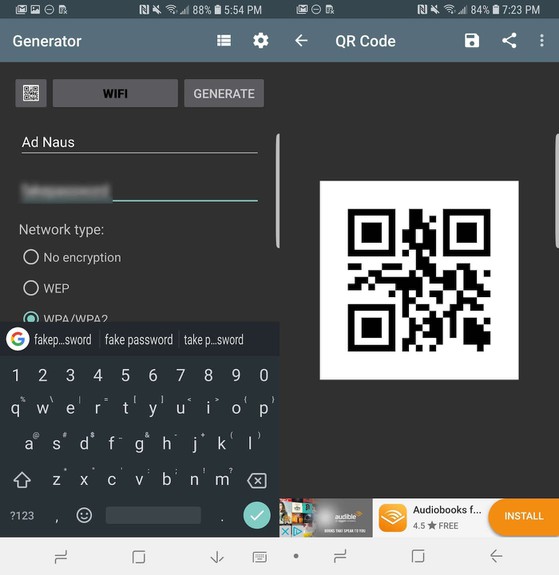
-Cuối cùng, bạn chỉ cần chọn vào biểu tượng đĩa mềm để lưu lại mã QR vừa được tạo (lưu ý tên và vị trí các tùy chọn có thể khác nhau tùy vào điện thoại bạn đang sử dụng). Nếu muốn chia sẻ kết nối Wi-Fi bạn chỉ cần mở hình ảnh đã lưu để người khác quét mã QR, tự động điện thoại của họ sẽ kết nối vào mạng Wi-Fi tương ứng.
Đối với người sử dụng iPhone (phiên bản iOS 11 trở lên), bạn hãy yêu cầu họ mở ứng dụng camera và quét mã QR rồi chọn Join để kết nối. Đối với người dùng Android thì cần cài thêm ứng dụng quét QR Code có địa chỉ tại đây.
Một cách tiện lợi hơn là bạn có thể in mã QR này ra để người khác có thể kết nối bất cứ lúc nào bằng cách quét mã mà vẫn bảo mật được password của bạn.
Minh Hoa (t/h)